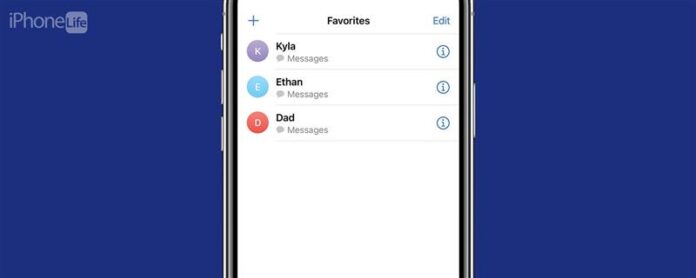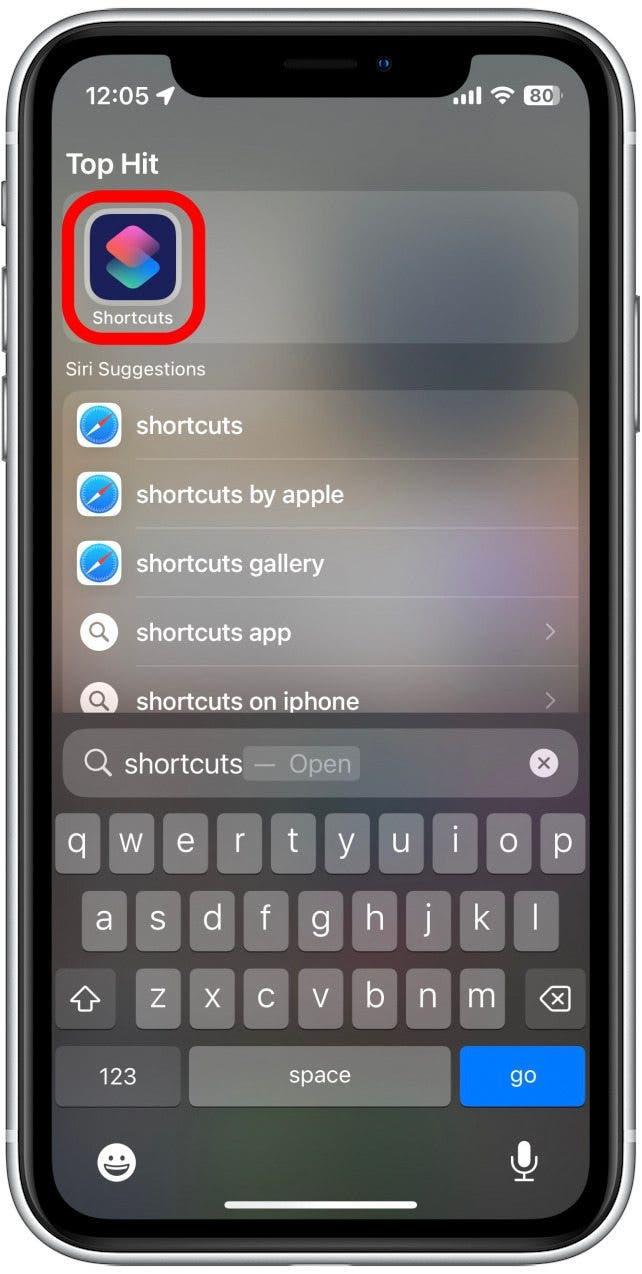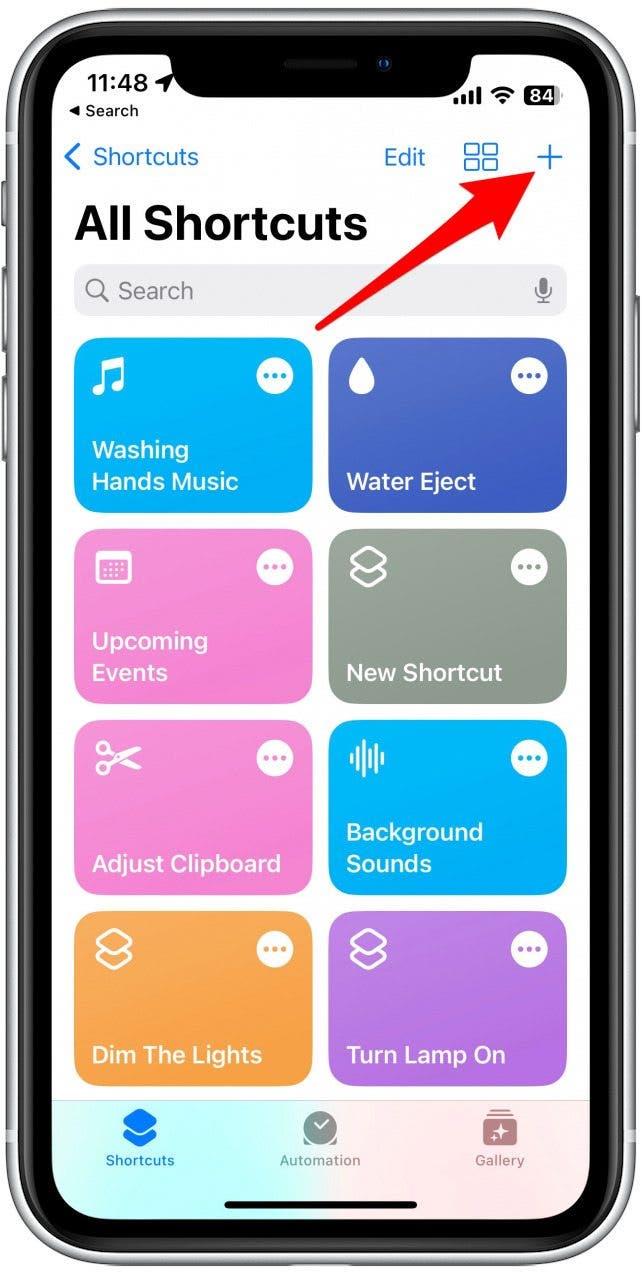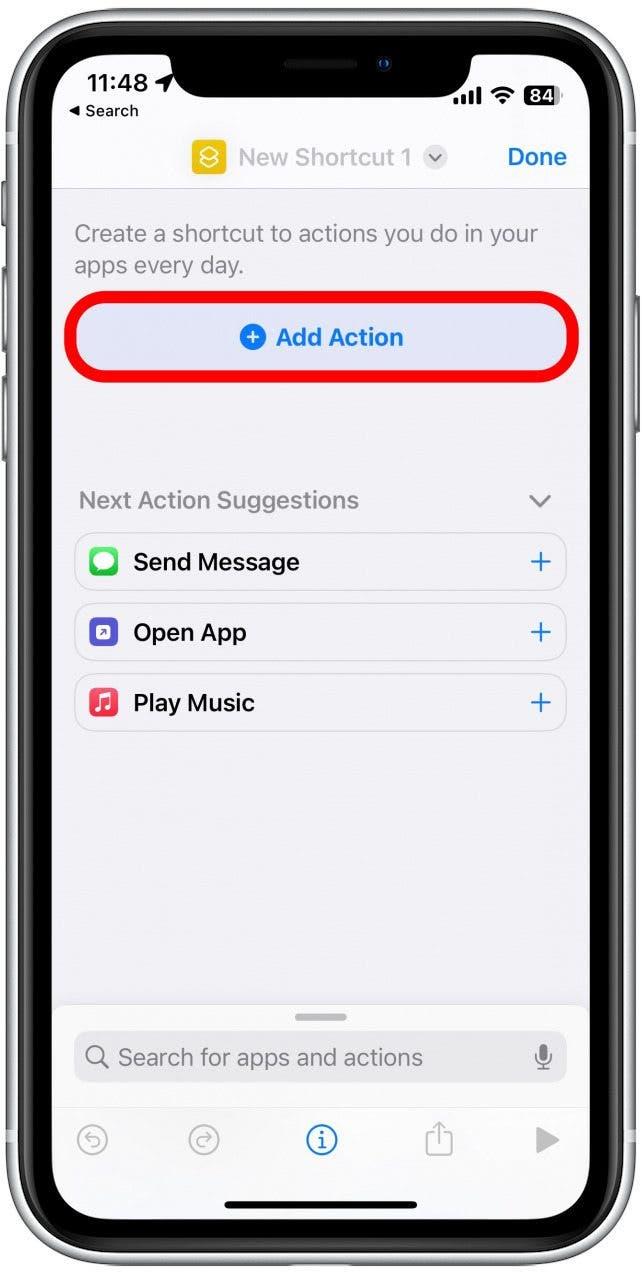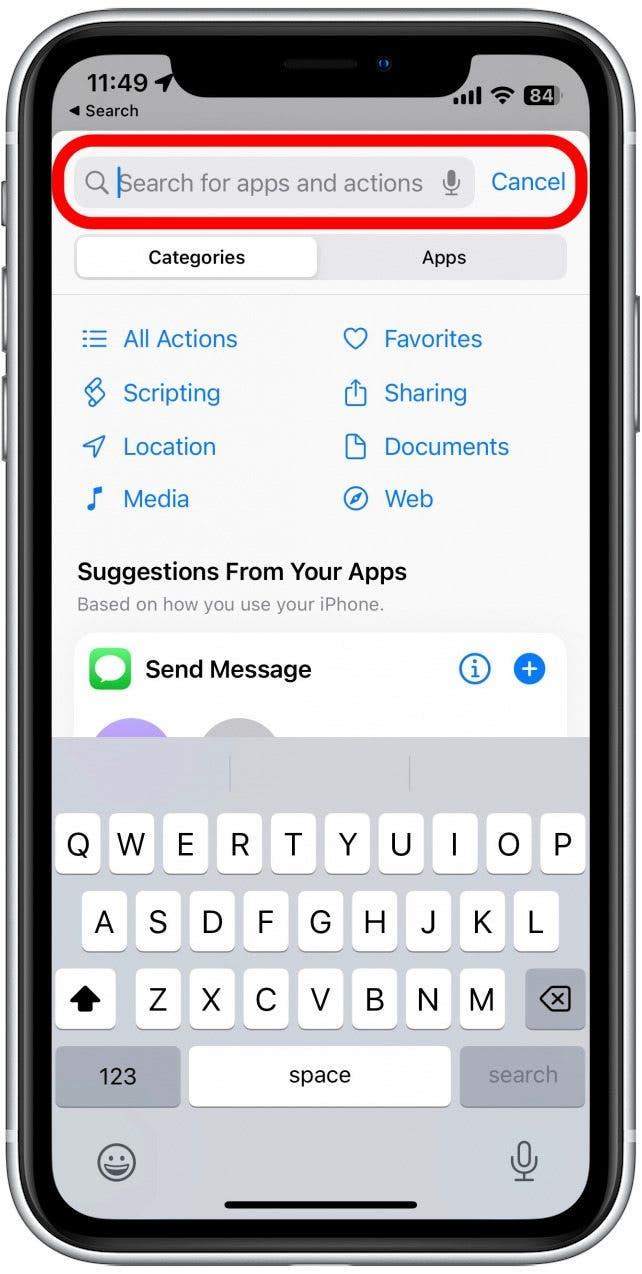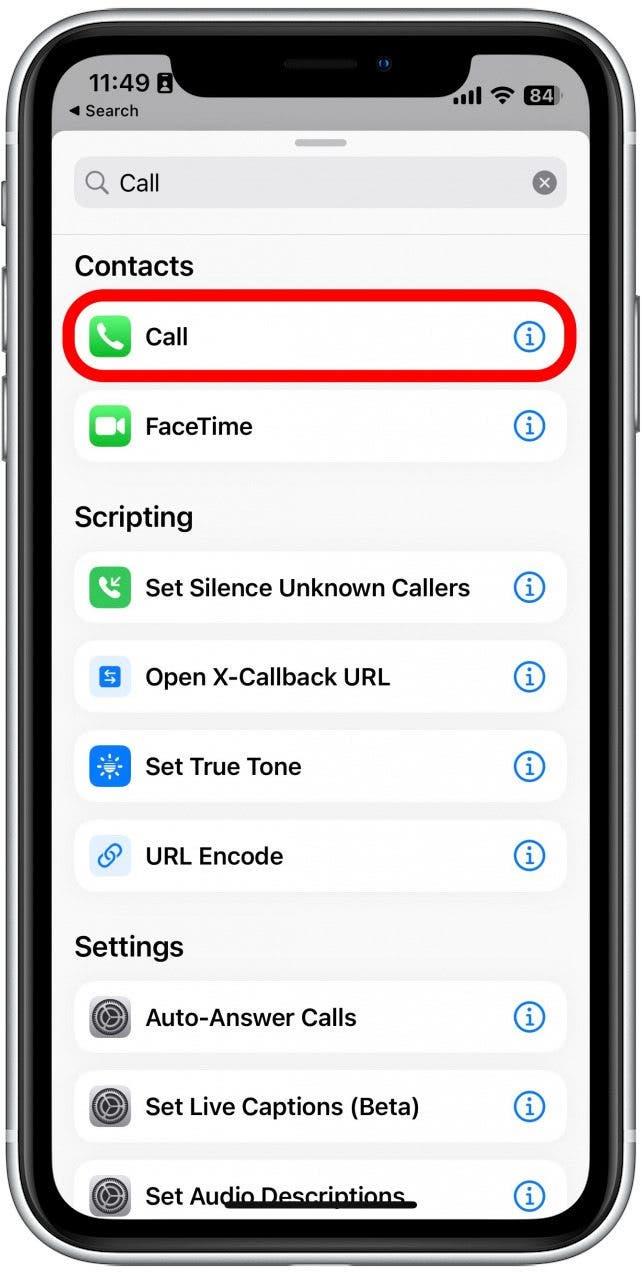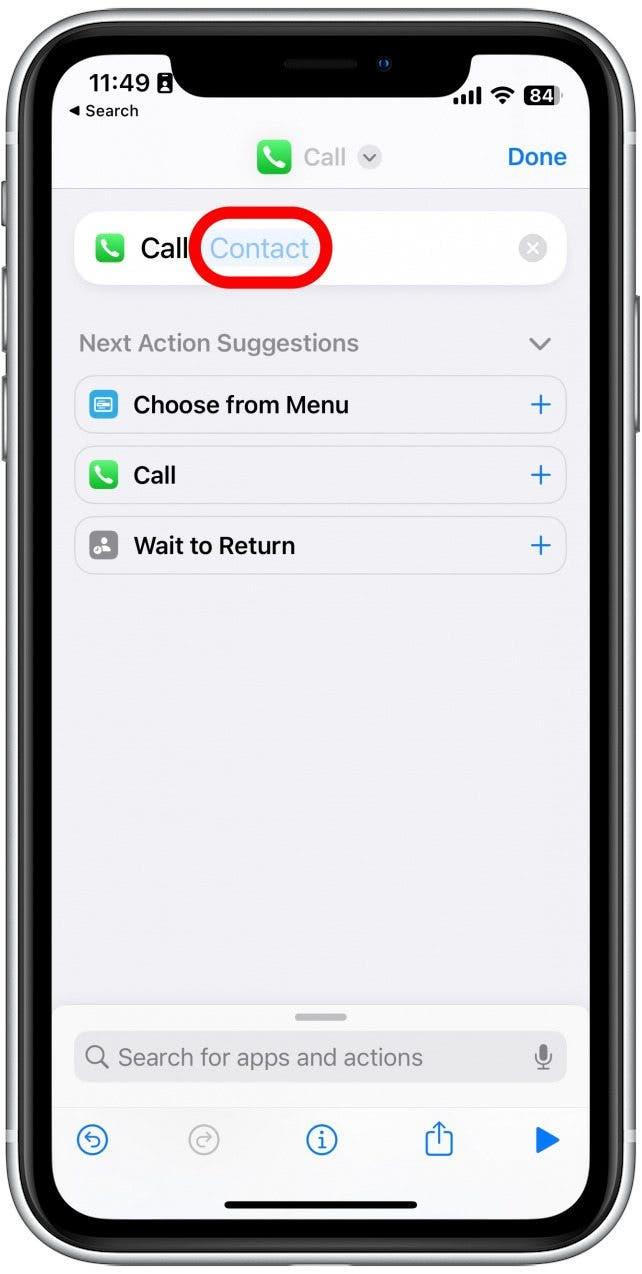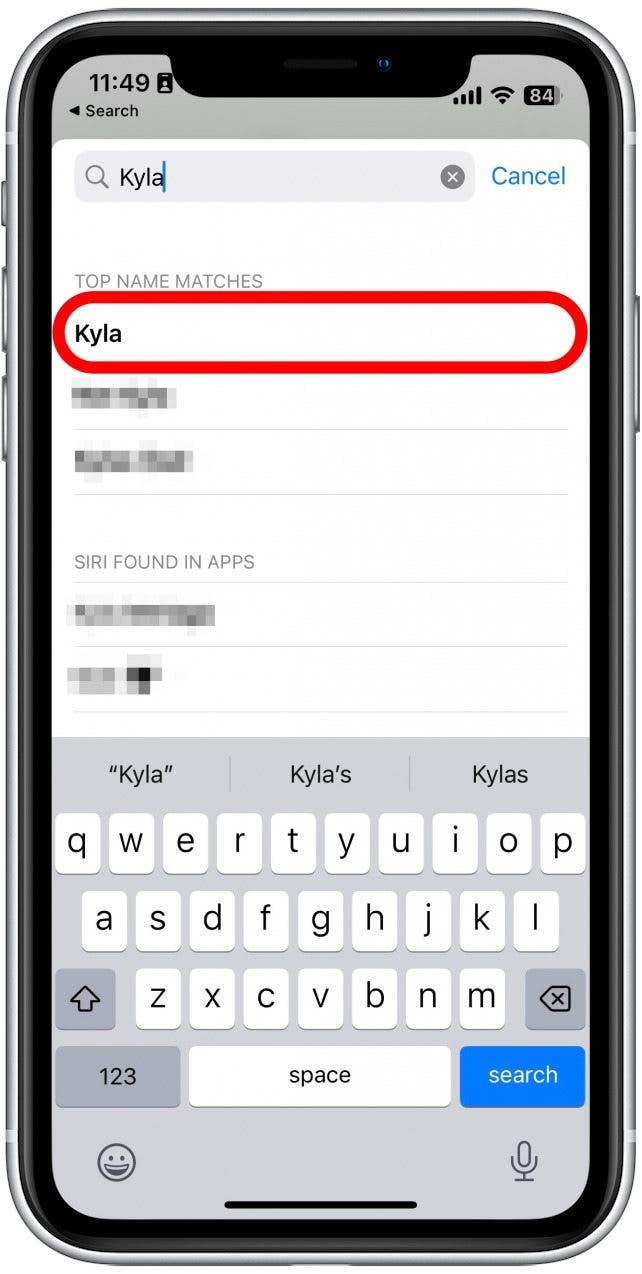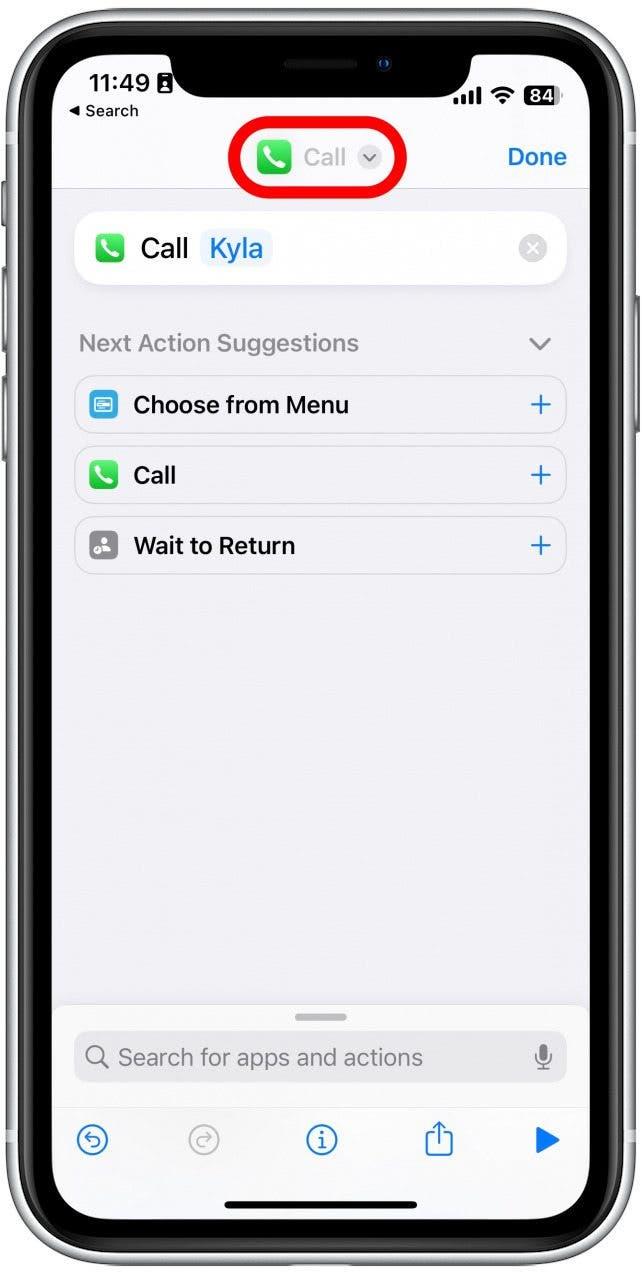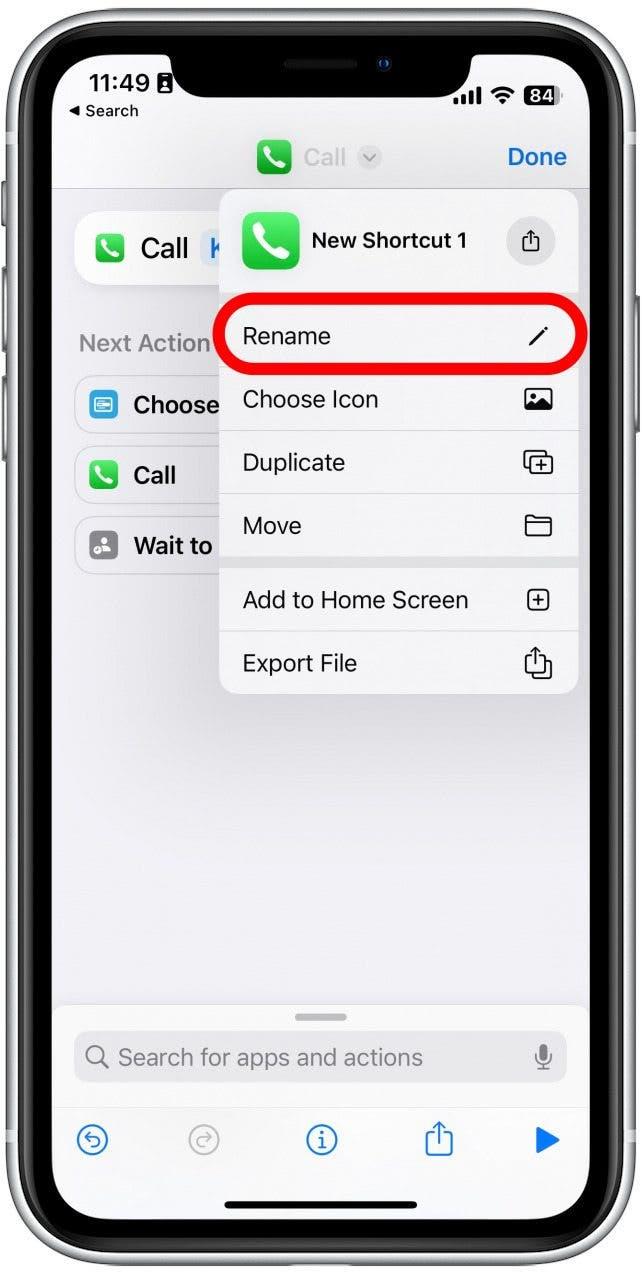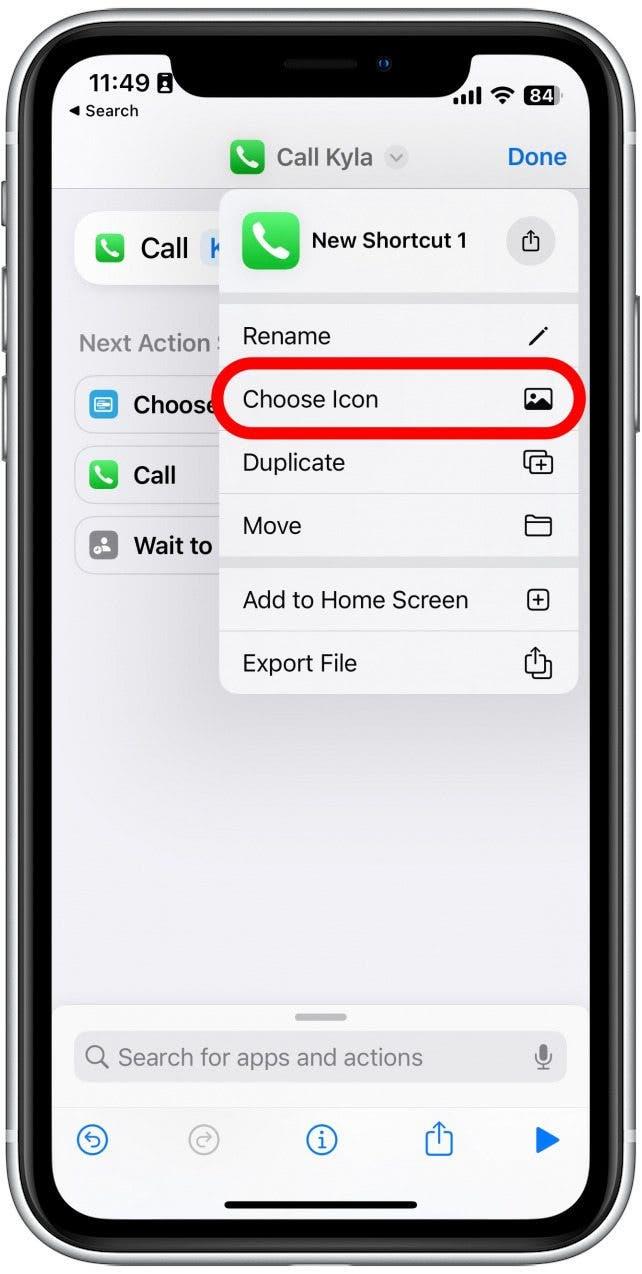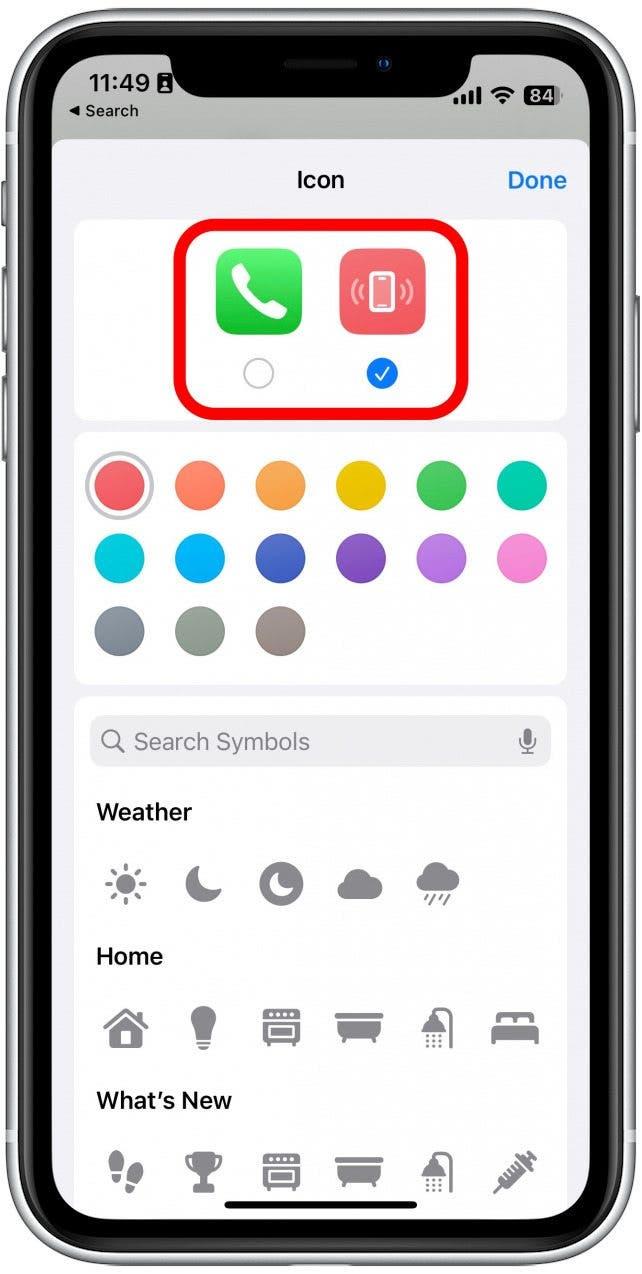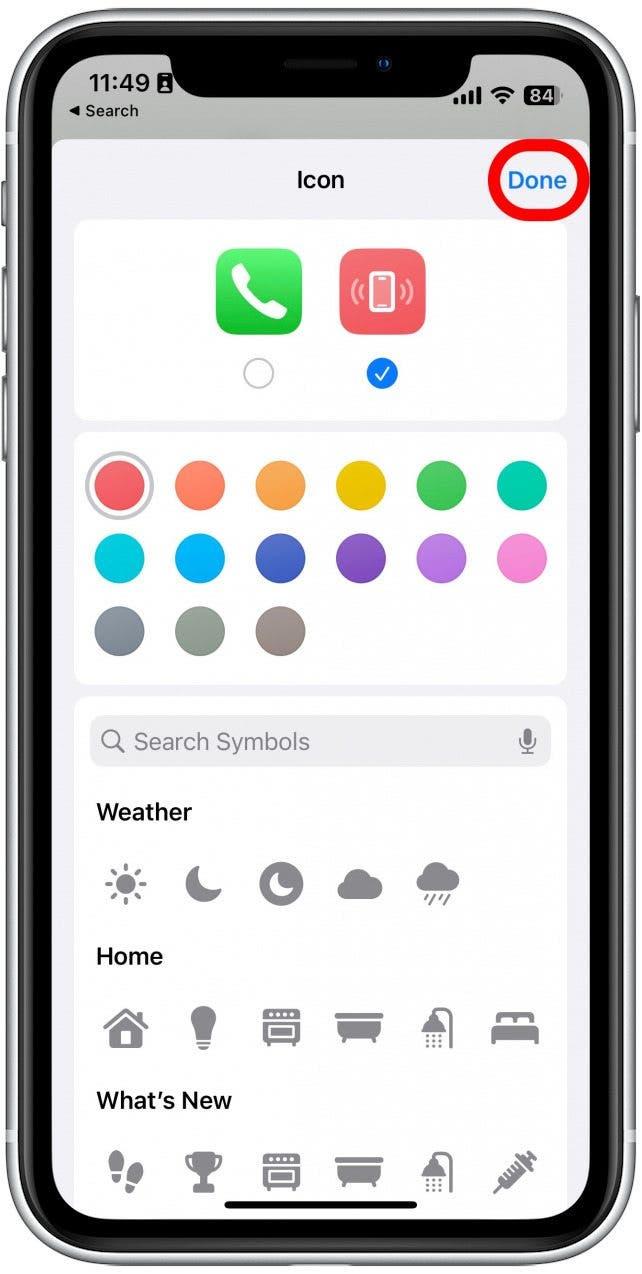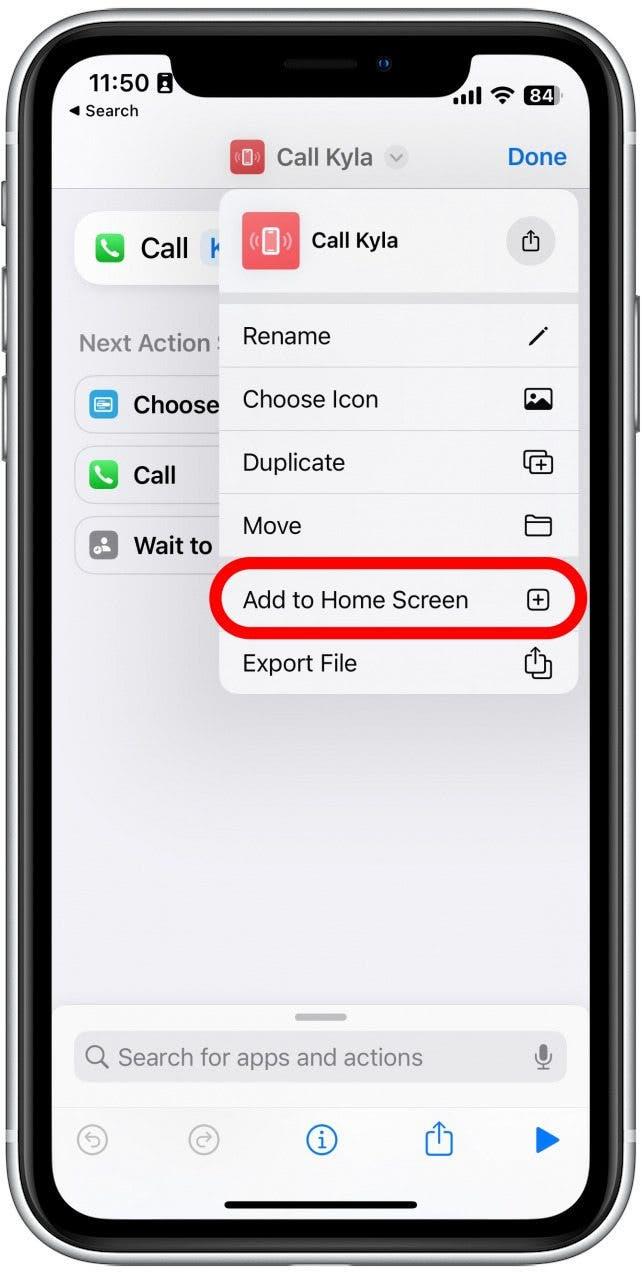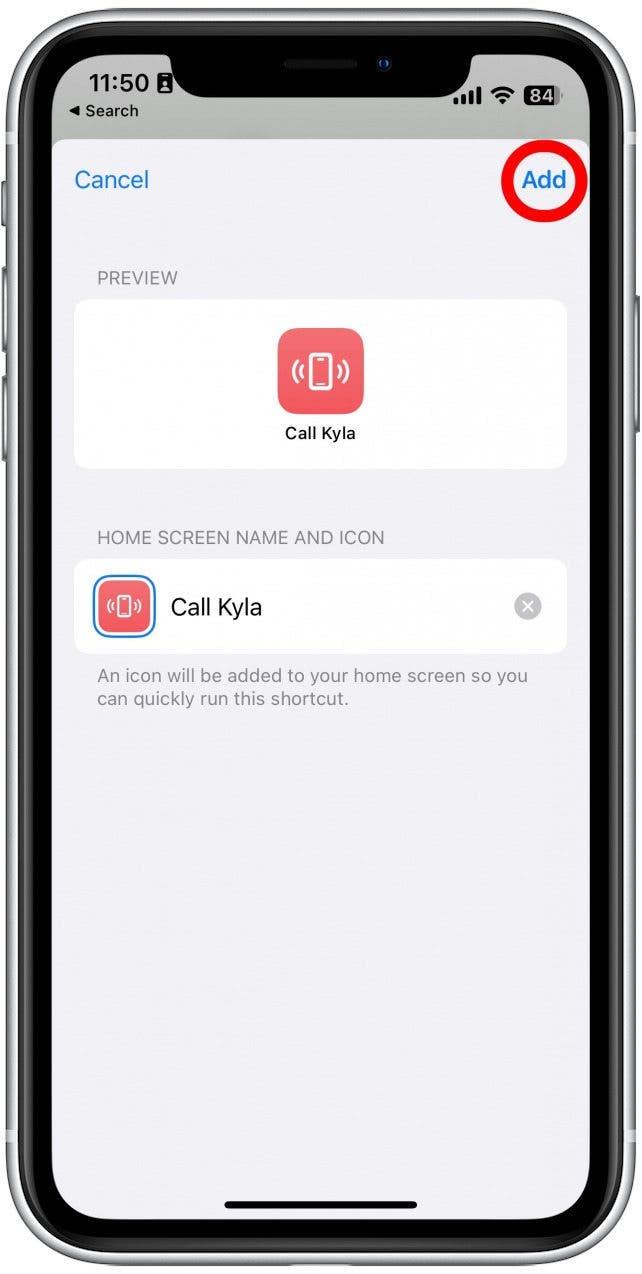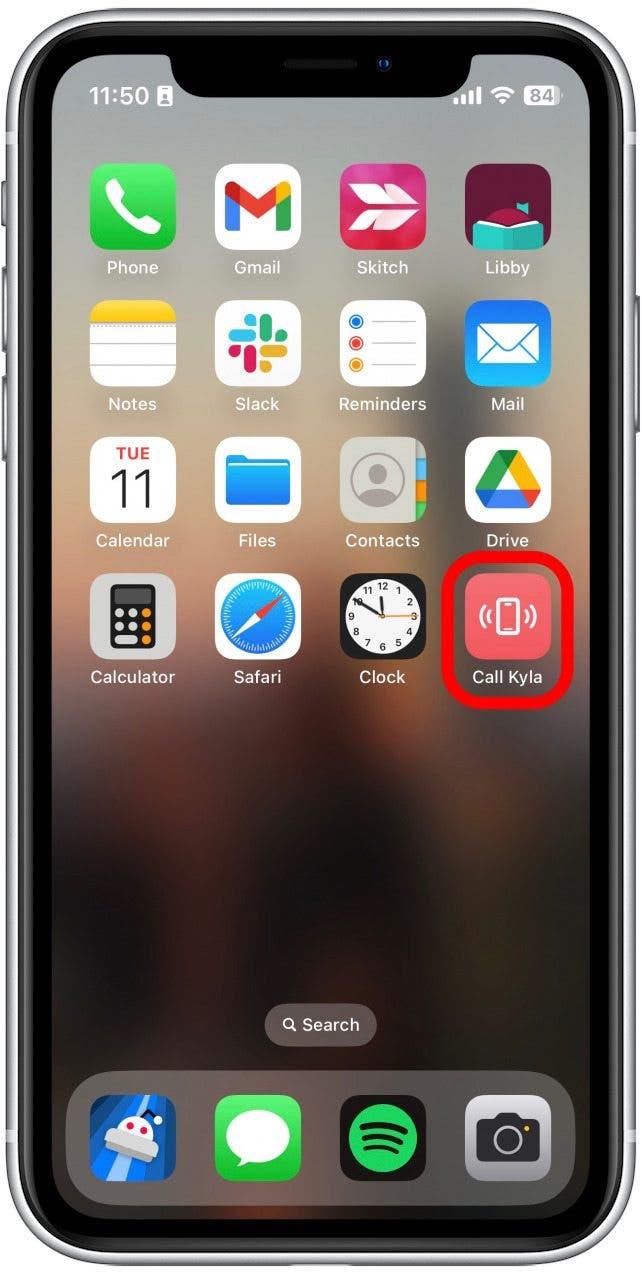Passer des appels avec votre iPhone n’a jamais été aussi simple. Dans le passé, Speed Dial était le moyen le plus rapide de contacter vos amis et votre famille. Maintenant, vous pouvez ajouter des contacts à vos favoris, placer des contacts fréquents sur votre écran d’accueil ou créer un raccourci pour appeler rapidement votre ami le plus proche. Vos contacts ne sont qu’à un robinet, alors passons à la façon d’utiliser la numérotation rapide sur iPhone.
1. Ajouter des favoris à l’iPhone
Speed Calan comme nous le savons, c’est une chose du passé. Au lieu de cela, les smartphones modernes incluent tous des fonctionnalités qui peuvent faire ce que la numérotation de vitesse une fois fait et plus encore. L’iPhone ne fait pas exception. Dans l’application téléphonique, vous pouvez ajouter des contacts à vos favoris Liste, ce qui facilite les appeler. Vous pouvez même sélectionner la méthode de contact principale, afin que vous puissiez choisir de démarrer une conversation texte, un appel téléphonique ou un appel FaceTime avec un seul robinet. Pour plus de raccourcis iPhone et des astuces cachées, assurez-vous de Inscrivez-vous à notre pointe gratuite bulletin. 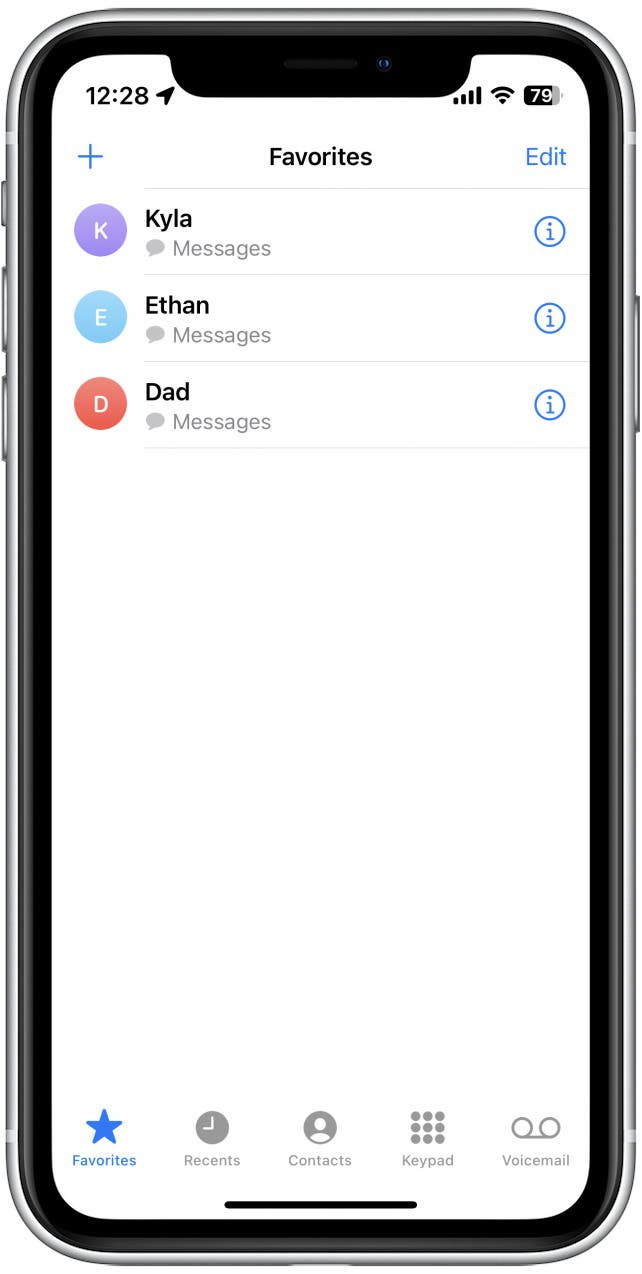
2. Atteignez rapidement les contacts avec un widget
Depuis que des widgets ont été ajoutés à iOS, il y a eu un Widget de contacts pratiques qui vous permet de placer vos contacts les plus fréquents directement sur votre écran d’accueil ou dans la vue d’aujourd’hui. En plaçant le widget Contacts sur votre écran d’accueil, vous pouvez facilement entrer en contact avec vos personnes préférées. 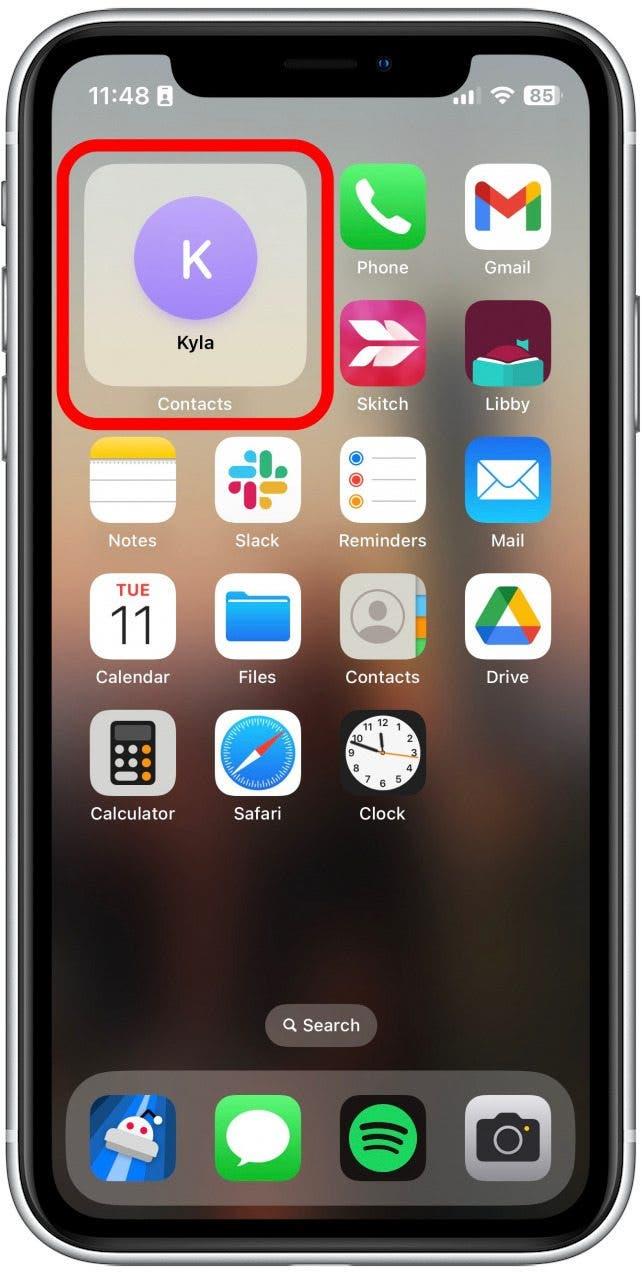
Le taraudage d’un contact affichera sa carte de contact avec ses messages les plus récents, ses notes partagées, ses liens et bien plus encore, y compris des options pour envoyer des SMS, appeler ou FaceTime. 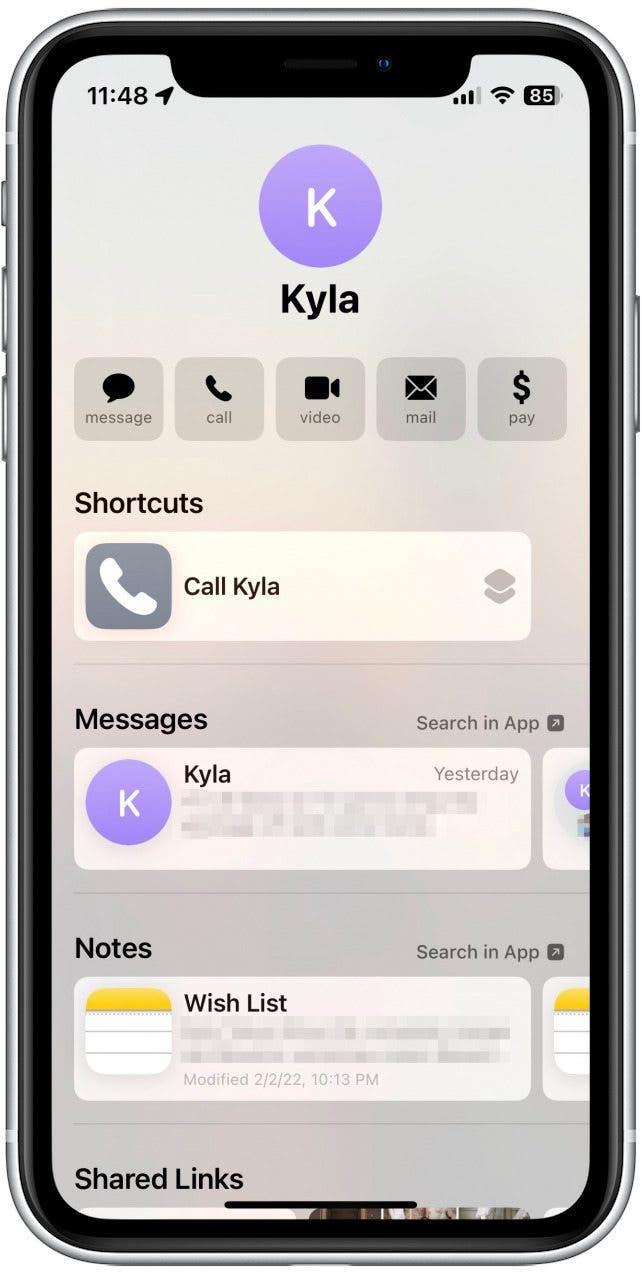
3. Ajouter un contact à l’écran d’accueil avec des raccourcis
Vous pouvez également utiliser l’application de raccourcis pour ajouter un raccourci à votre écran d’accueil qui appelle rapidement les contacts que vous avez choisis. Voici comment ajouter un contact à votre écran d’accueil:
- Ouvrez l’application des raccourcis .

- Appuyez sur l’icône plus dans le coin supérieur droit.

- Appuyez Ajouter Action .

- Appuyez sur la barre de recherche .

- Tapez appelez et appuyez sur l’action pour appel sous contacts .

- Appuyez sur le bouton de contact bleu .

- Trouvez et appuyez sur le contact que vous souhaitez ajouter.

- Appuyez sur le nom du raccourci en haut de l’écran.

- Appuyez sur renommer pour le renommer.

- Appuyez Choisissez l’icône pour modifier l’icône.

- Vous pouvez sélectionner l’icône du téléphone ou trouver une icône différente pour le différencier de l’application de téléphone.

- Appuyez fait lorsque vous êtes satisfait.

- Appuyez à nouveau sur le nom du raccourci et appuyez sur ajouter à l’écran d’accueil .

- Tapez ajouter .

- Maintenant, avec le raccourci sur votre écran d’accueil, vous pouvez appuyer sur tout à tout moment pour lancer immédiatement un appel avec votre contact sélectionné.

Vous pouvez répéter ce processus pour chaque contact que vous souhaitez pouvoir atteindre rapidement.
4. Utilisez Siri pour accélérer la composition sur iPhone
Siri est un outil sous-utilisé pour presque tous les utilisateurs iOS. L’une des fonctionnalités les plus utiles de l’assistant virtuel est que Siri peut rapidement passer des appels. Si vous avez l’activation de Siri, dites simplement: «Hé, Siri, appelez [nom de contact]», et Siri passe immédiatement l’appel. Si vous n’avez pas activé Hey Siri, appuyez simplement sur le bouton latéral pour activer Siri et répéter la commande ci-dessus. Il est rapide, facile et vous connecte à vos contacts en quelques secondes. 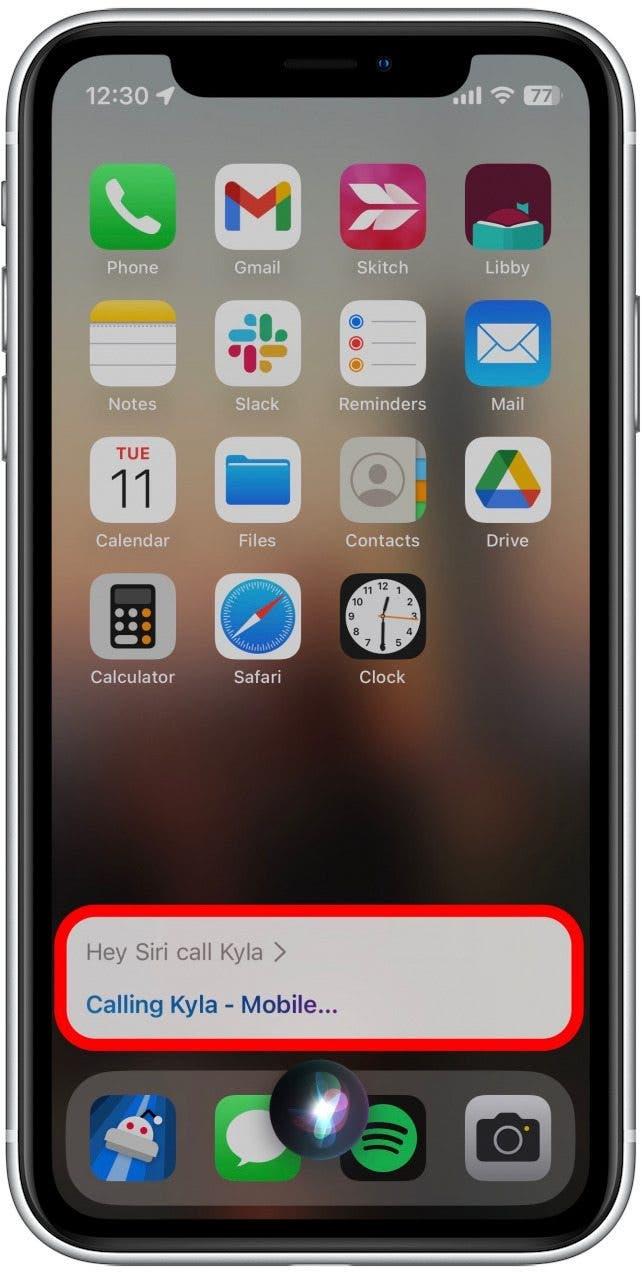
Vous connaissez maintenant les quatre meilleures façons d’utiliser la numérotation de vitesse sur iPhone! Bien que Speed Dial ne soit pas exactement la même que vous vous en souvenez, il existe encore de nombreuses façons de contacter rapidement vos personnes préférées.